近日有用户在win7操作系统环境下运行某些大型游戏或程序时出错,并提示“存储空间不足,无法处理此命令”(如下图所示),导致无法运行相关程序,下面先来了解下出现这种错误的主要原因吧。
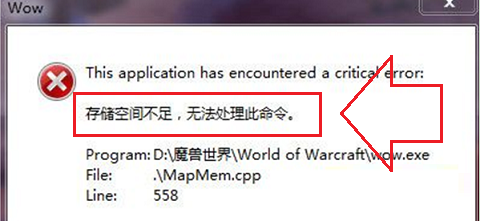
Win7系统运行程序提示存储空间不足,无法处理此命令原因分析:
1、虚拟内存空间不够,数据交换空间不足无法正常工作(虚拟内存为物理内存不够时的一种扩展);
2、硬盘没有足够的运行空间,一般为C盘或程序所安装的分区没有足够空间。
Win7系统运行程序提示存储空间不足,无法处理此命令解决方法:
一、虚拟内存不足
方法1、增加物理内存(也就是在电脑中添加内存条);
方法2、增加虚拟内存,设置方法如下:
1、鼠标右键“计算机”选择属性,在打开的属性窗口中点击“更改设置”选项,打开系统属性窗口后,切换至“高级”选项卡,在“性能”中点击“设置”选项;
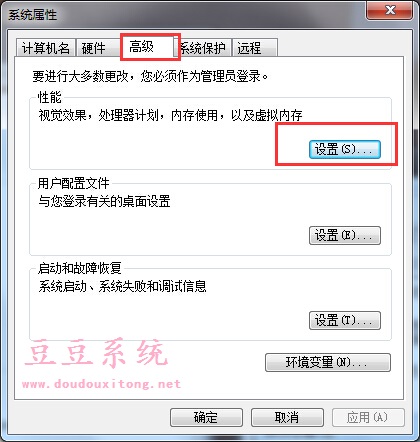
2、切换到“高级”标签页,点击“虚拟内存”,设置完成需要重启一次电脑才能生效。
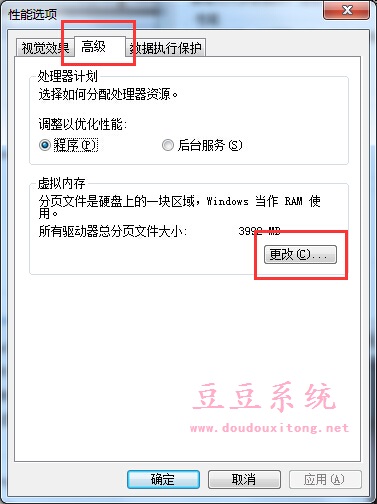
二、磁盘空间不足
1、先找到程序安装的路径,并在该磁盘分区上删除无用的垃圾文件,或将大文件转移到其他磁盘分区;
2、卸载不常用的游戏或程序来缓解磁盘空间压力;
3、使用第三方软件对系统垃圾进行全面扫描与清理;
4、对磁盘空间进行整理,在C盘或其他磁盘上鼠标右键菜单选择“属性”选项,然后在磁盘属性窗口中切换至“常规”选项卡,然后点击“磁盘清理”按钮,根据相关提示来操作清理。
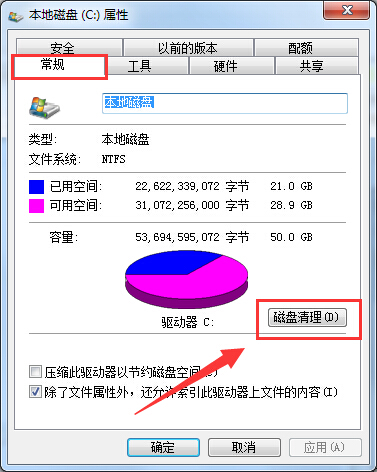
磁盘空间不足不仅会导致某些游戏或程序无法正常运行,也会影响到系统的运行速度,如果用户在运行某些程序时出现“存储空间不足,无法处理此命令”错误提示窗口时,可以按照教程的方案来修复与解决。